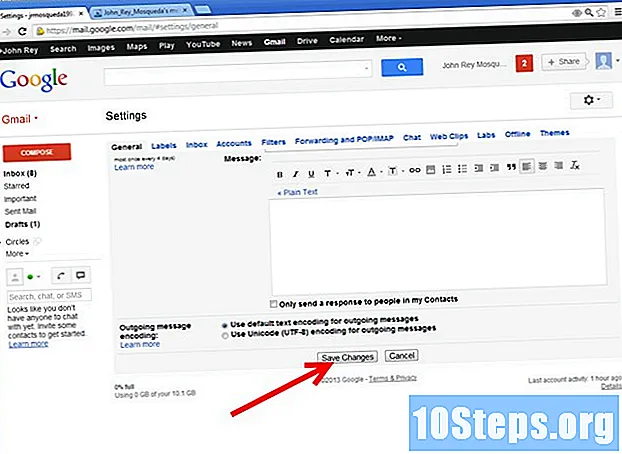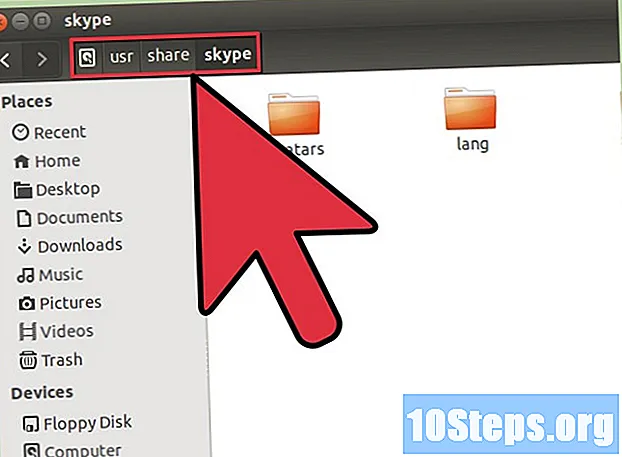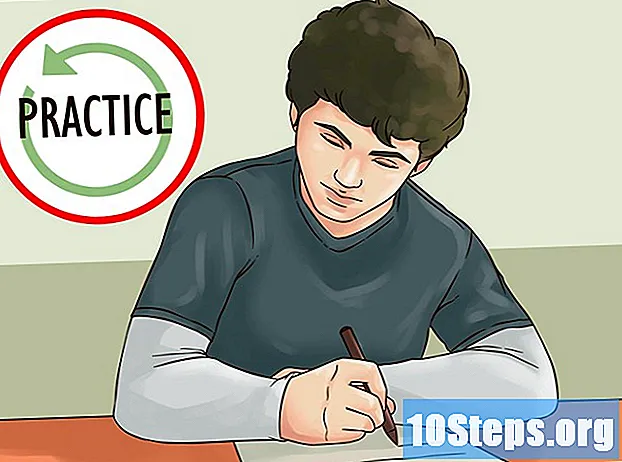Садржај
Да бисте избрисали нежељене или оштећене .длл датотеке, прво их морате пронаћи. Да бисте то учинили, морате показати скривене датотеке, одјавити их са "Цомманд Промпт" и ручно их избрисати из своје изворне мапе. Ове датотеке чувају дељиве шифре за основне програме, попут скочних прозора. Нажалост, неки компјутерски вируси се преносе у .длл датотеке, што отежава њихово проналажење и брисање. Имајте на уму да, иако је могуће избрисати .длл датотеке са старијих верзија Виндовс-а, као што су КСП и Виста, не постоји поуздан начин да се то учини у Виндовсима 8 и 10.
Кораци
Део 1 од 2: Проналажење ДЛЛ датотека
Отворите мени „Старт“.
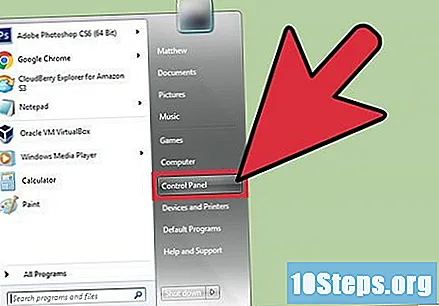
Кликните на "Цонтрол Панел" (Контролна табла). У менију „Старт“ требало би да буде стандардна икона за њу.- Такође можете да кликнете на „Рун“, укуцајте „цонтрол“ и кликните на „ОК“.
Отворите икону „Опције мапе“. Ово вам омогућава да промените подешавања системске мапе.
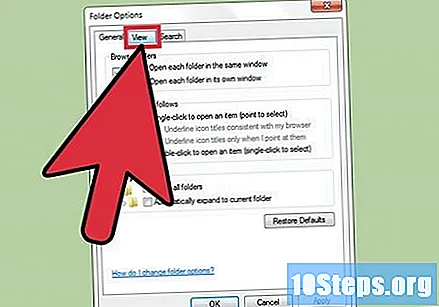
Кликните на картицу "Прикажи" при врху менија "Опције фолдера".
Кликните на „Прикажи скривене датотеке и мапе“. То узрокује да Виндовс прикаже велики број датотека које је систем претходно сакрио, укључујући .длл датотеке.

Поништите одабир опције „Сакриј екстензије за познате типове датотека“ и „Сакриј заштићене датотеке оперативног система“. Сада бисте могли да прегледате .длл датотеке и њихове екстензије.
Кликните на "Примени" и "У реду". Ово осигурава да се промене сачувају.
Отворите веб претраживач по вашем избору.
Потражите „ДЛЛ скенер“ у претраживачу. Ако не знате која је .длл датотека оштећена - и зато је морате избрисати - требат ће вам оштећен софтвер за скенирање датотека.
- Две препоручене опције су програми „ДЛЛ Фик Фикер“ и „ДЛЛ Арцхиве“.
Одаберите и преузмите филе финдер.длл. Запамтите локацију на којој сачувате датотеку, јер ћете је морати инсталирати.
Двапут кликните да бисте инсталирали .длл претраживач датотека. Инсталација може варирати овисно о одабраној верзији и програму, па пажљиво слиједите упуте на екрану.
Покрените филе финдер.длл након инсталације.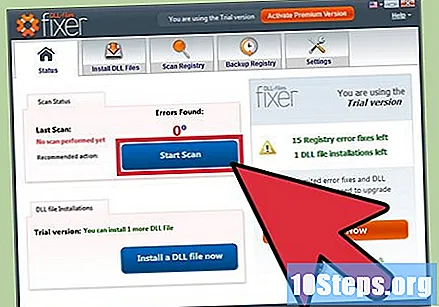
Прегледајте резултате. Програм треба да прикаже име и локацију оштећених или лажних .длл датотека. Можете касније да користите ове податке да бисте отказали претплату и избрисали те датотеке.
Део 2 од 2: Отказивање и брисање .длл датотека
Отворите локацију датотеке. На тај начин се осигурава ажурирање тренутног директорија ради потврђивања директорија .длл датотеке.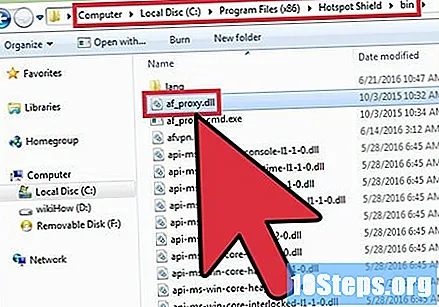
- Ако бришете више датотека, оне се можда неће налазити у истој мапи.
Отворите мени „Старт“.
Кликните на „Рун“.
Унесите "цмд" у текстуално поље "Рун" и кликните на "ОК". Ово ће отворити „Командни редак“, омогућавајући вам интеракцију са оперативним системом путем текстуалних команди.
- Ако користите Виндовс Виста или новију верзију, морате је отворити са административним привилегијама. Да бисте то учинили, кликните на „Сви програми“, у менију „Старт“ изаберите „Додатна опрема“, кликните десним тастером миша на икону „Командни редак“ и изаберите „Покрени као администратор“.
Упишите "цд" (без наводника) и притисните тастер ↵ Ентер. Ово ће ресетовати извршење "Цомманд Промпт-а" у тренутни директоријум, где се налази .длл датотека.
Упишите "регсвр32 -у (име датотеке) .длл" "у" Командни редак ". Ова наредба проналази и одјављује жељену датотеку. Избришите наводнике из команде; у "(име датотеке) .длл" унесите жељено име датотеке и екстензију ".длл".
Притисните тастер ↵ Ентер да бисте одјавили претплату .длл датотеке. Сада би требао бити спреман за брисање.
Пронађите датотеку .длл у својој мапи.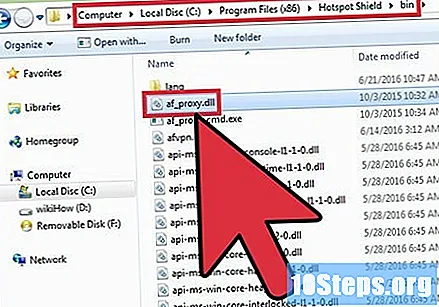
Кликните десним тастером миша на датотеку и одаберите „Делете“. Ово ће га послати у смеће где ћете га трајно избрисати.
Савети
- Креирајте тачку за враћање система пре брисања датотека из система.
- На модерним оперативним системима инсталирајте моћан антивирус који ће вас заштитити од вируса у датотечном формату .длл.
Упозорења
- Велики број .длл датотека су системске датотеке. Брисање погрешне датотеке може проузроковати неуспех оперативног система, па датотеку избришите само ако сте сигурни у њену функцију.
- Никада не бришите и мењајте системске датотеке на рачунару који није ваш (осим ако власник није дао сагласност).